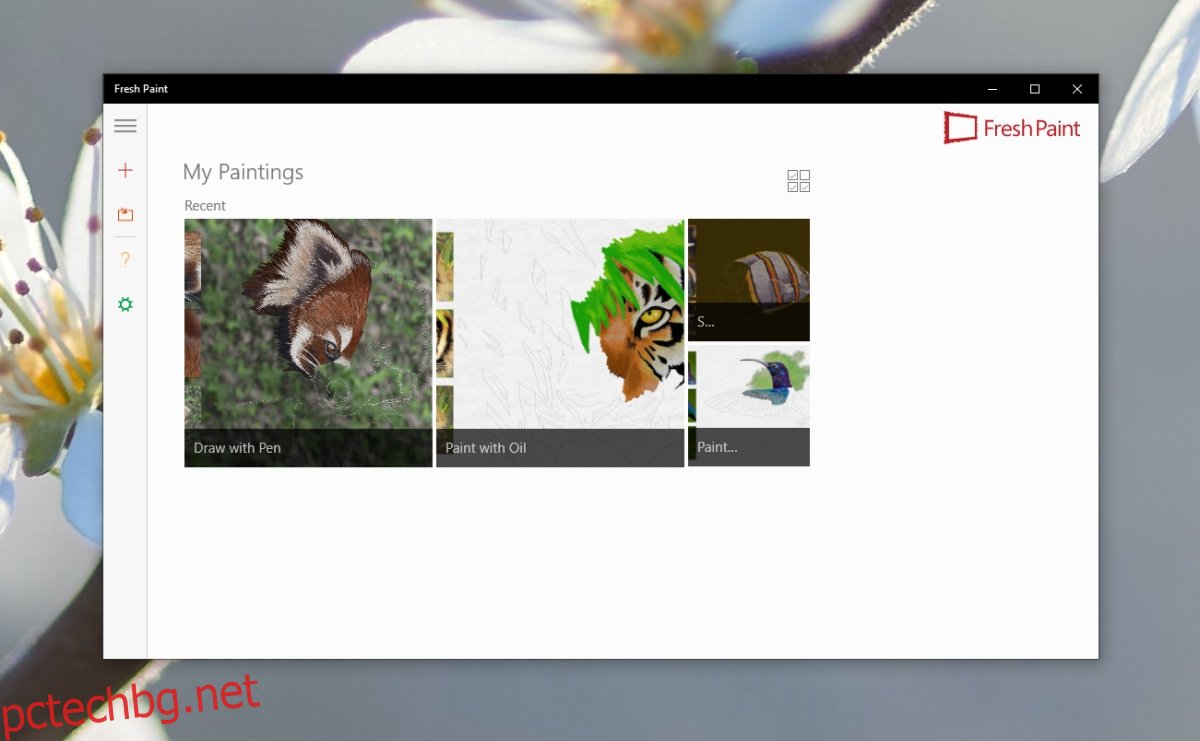Fresh Paint е самостоятелно приложение от Microsoft за цифрово рисуване. Можете да го използвате на настолен/лаптоп система, която работи с Windows 10, и можете да го използвате на устройство със сензорен екран, като лаптоп две в едно или таблет Surface. Това приложение има поддръжка за стилус и ако използвате стилус, ще откриете, че Fresh Paint също има поддръжка за натиск за него.
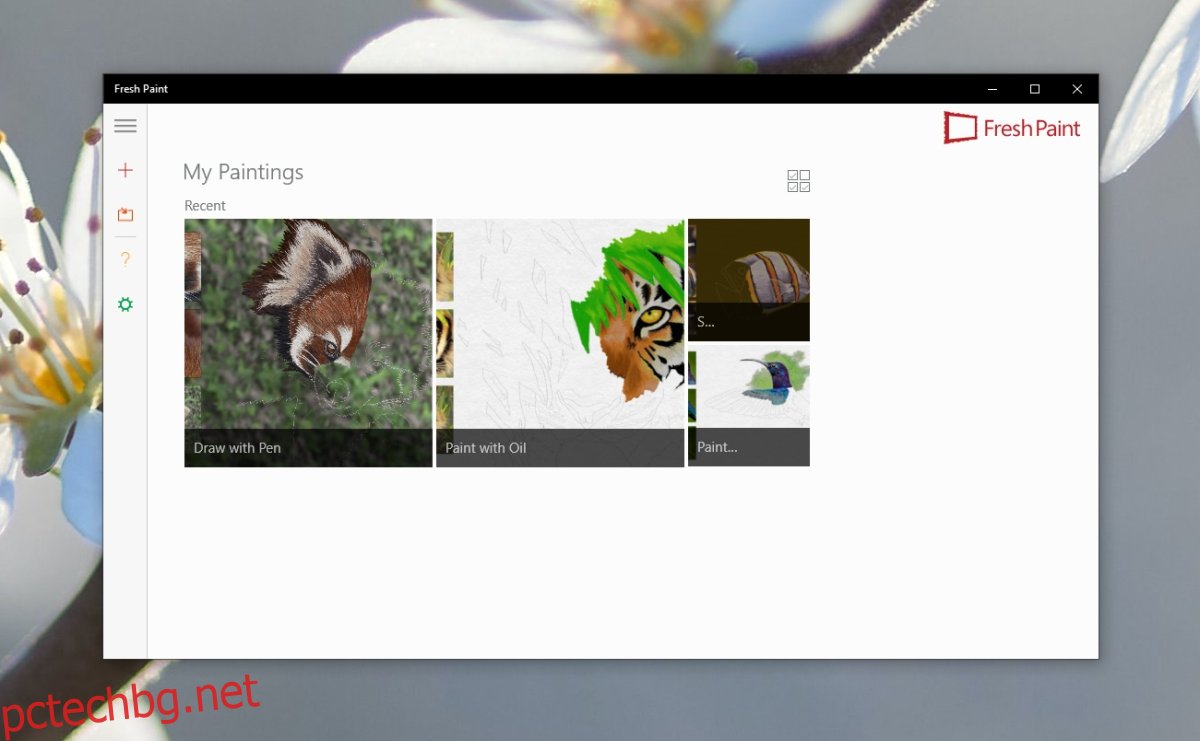
Съдържание
КОРЕКЦИЯ: Приложението Fresh Paint продължава да се срива
Fresh Paint е популярен инструмент за рисуване на платформата Windows 10 и е едно от малкото редки приложения, които са добри и безплатни за използване. Ако сте инсталирали приложението и то продължава да се срива, опитайте корекциите по-долу.
1. Деинсталирайте и инсталирайте отново Fresh Paint
Приложенията на Microsoft Store понякога се сблъскват с проблеми, при които отказват да се изпълняват, сриват се или са в постоянно състояние на актуализиране. Най-лесното решение на тези проблеми е да деинсталирате и преинсталирате приложението.
Отворете приложението Настройки с клавишната комбинация Win+I.
Отидете на Приложения.
Изберете раздела Приложения и функции.
Изберете Fresh Paint от списъка с приложения и щракнете върху Деинсталиране.
Разрешете на приложението да се деинсталира и инсталирайте го отново.
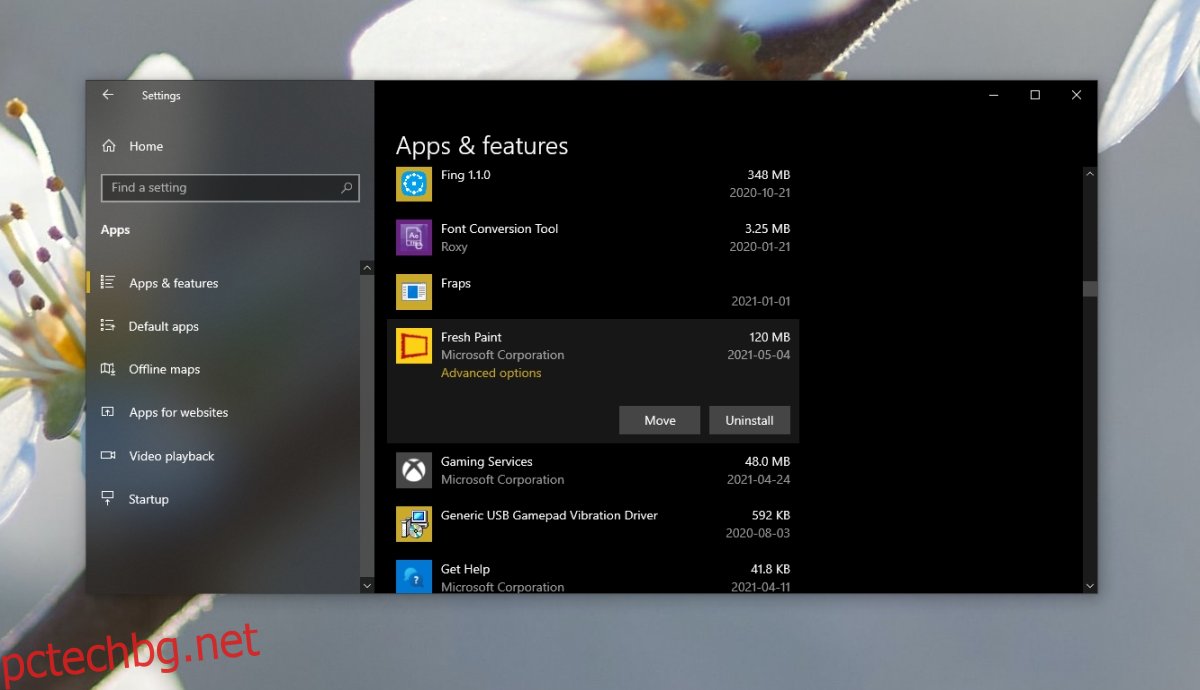
2. Стартирайте инструмента за отстраняване на неизправности с приложението Microsoft Store
Проблемите с приложенията на Microsoft Store са донякъде чести, поради което Windows 10 идва с вграден инструмент за отстраняване на неизправности за тези приложения. Стартирайте го и ще можете да разрешите всеки проблем, с който се сблъсква Fresh Paint.
Отворете приложението Настройки с клавишната комбинация Win+I.
Отидете на Актуализация и сигурност.
Изберете раздела Отстраняване на неизправности.
Превъртете надолу и щракнете върху Допълнителни средства за отстраняване на неизправности.
Изберете инструмента за отстраняване на неизправности с приложения на Windows Store и го стартирайте.
Приложете всички корекции, които препоръчва.
Рестартирайте системата и отворете Fresh Paint.
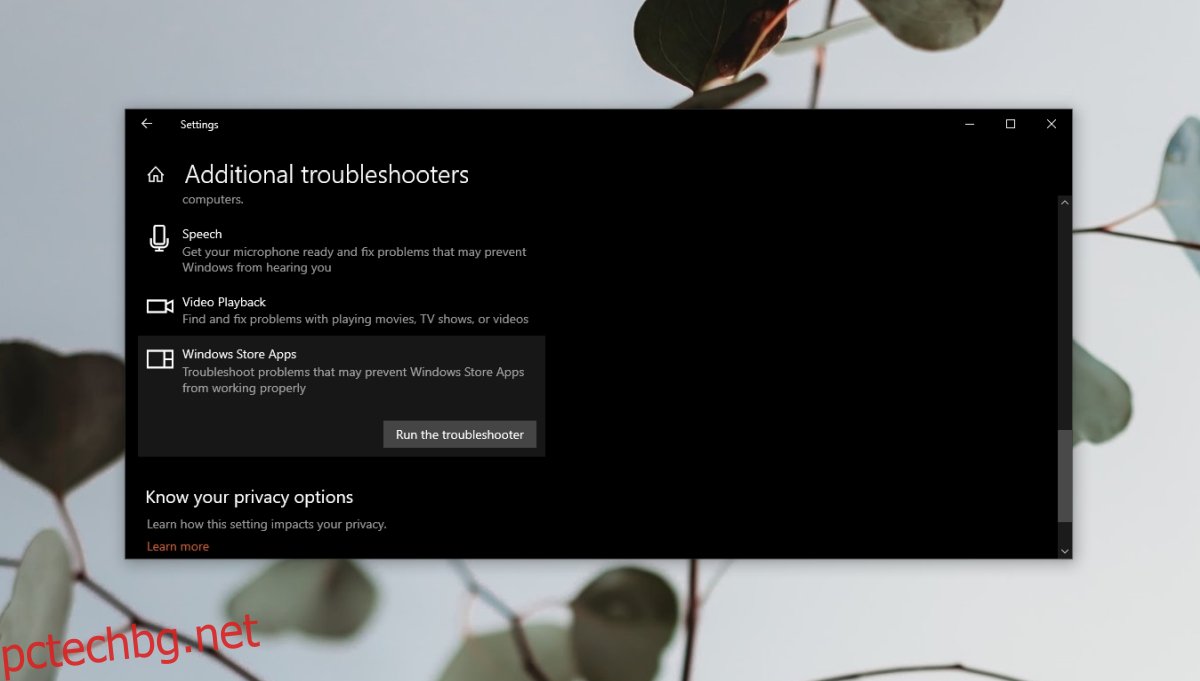
3. Нулирайте Microsoft Store
Ако има проблем с приложението Microsoft Store или някоя от основните услуги, които то използва, приложение от магазина може да не работи. Най-простото решение е да нулирате приложението Microsoft Store.
Отворете кутията за изпълнение с клавишната комбинация Win+R.
Въведете тази команда wsreset и докоснете Enter.
Ще се отвори и затвори прозорец на командния ред. Когато Microsoft Store се отвори, приложението е нулирано.
Отворете Fresh Paint.
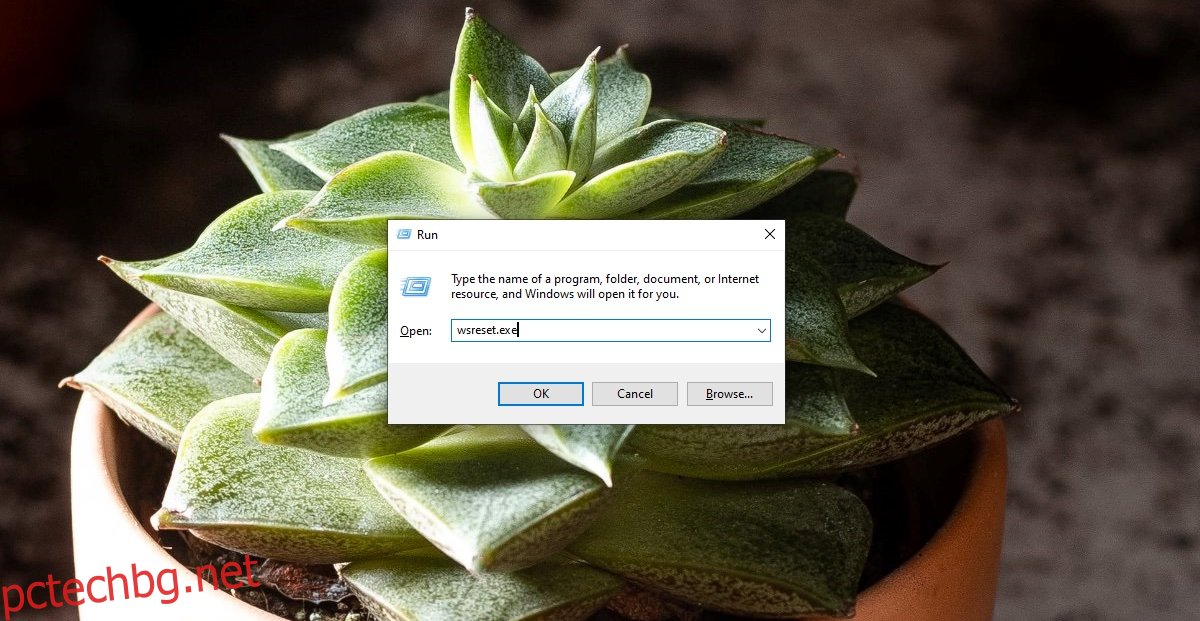
4. Инсталирайте чакащи актуализации на Windows 10
Актуализациите на Windows 10, особено актуализациите за сигурност и функции, ще попречат на някои приложения да работят. Уверете се, че нямате чакащи актуализации.
Отворете приложението Настройки с клавишната комбинация Win+I.
Отидете на Актуализация и сигурност.
Изберете раздела Windows Update.
Щракнете върху Проверка за актуализации.
Изтеглете и инсталирайте наличните актуализации.
Рестартирайте системата (дори ако актуализациите не се нуждаят от рестартиране за инсталиране).
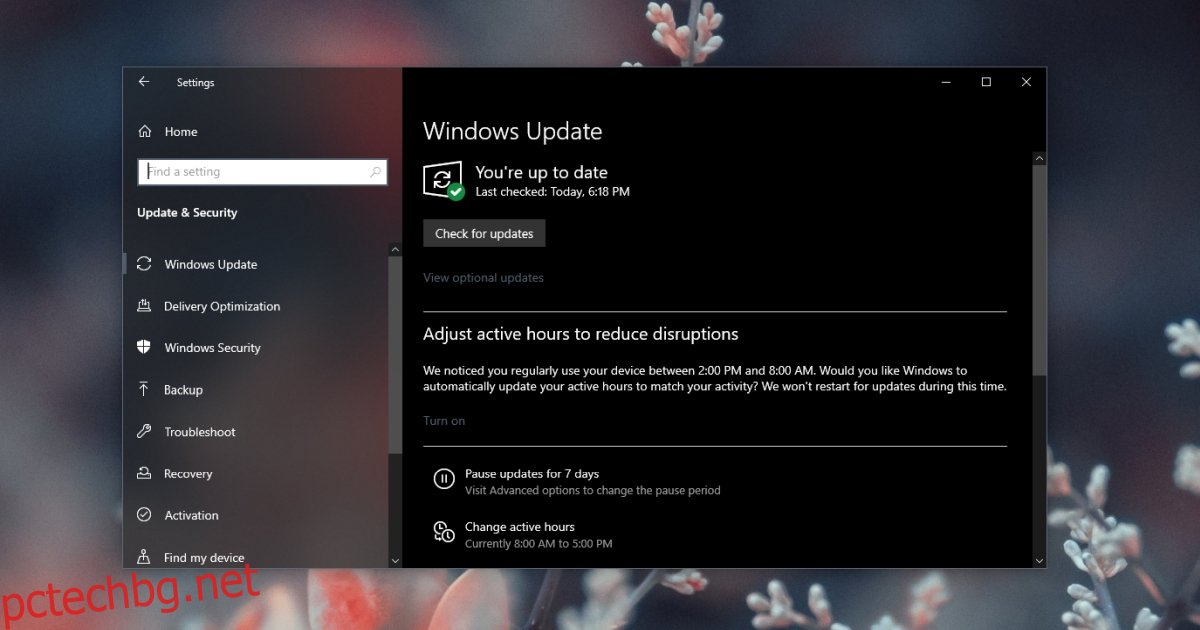
Заключение
Fresh Paint не е единственото приложение за Windows Store, което се сблъсква с подобен проблем. Много други приложения на Windows Store и понякога дори стандартни приложения за Windows 10 ще имат проблеми. Те се коригират нормално чрез стартиране на инструмента за отстраняване на неизправности или преинсталиране на приложението.